
hp服务器u盘装linux系统,HP服务器U盘安装Linux系统全攻略
时间:2024-10-16 来源:网络 人气:
HP服务器U盘安装Linux系统全攻略

随着信息技术的不断发展,Linux系统因其开源、稳定、安全等特性,在服务器领域得到了广泛应用。本文将详细介绍如何在HP服务器上使用U盘安装Linux系统,帮助您快速上手。
一、准备工作
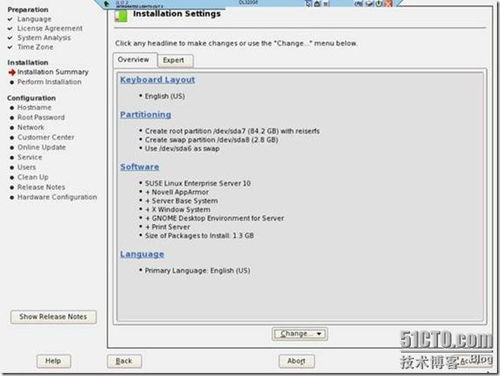
在开始安装之前,请确保您已准备好以下物品:
一个8G以上的空U盘
一台可以联网的笔记本或PC
Linux系统镜像文件(如CentOS、Ubuntu等)
一个镜像刻录工具(如UltraISO)
二、制作启动U盘

1. 下载并安装镜像刻录工具(如UltraISO)。
2. 将Linux系统镜像文件(iso格式)导入到UltraISO软件中。
3. 选择U盘作为刻录目标,点击“刻录”按钮开始制作启动U盘。
三、进入Boot Menu
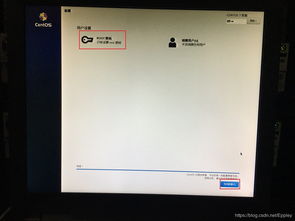
1. 重启HP服务器,在启动过程中按下F11键进入Boot Menu界面。
2. 使用上下箭头键选择“Generic USB Boot”选项,按回车键确认。
四、选择安装源

1. 进入Boot Menu界面后,选择“Install CentOS 7”或您所选择的Linux发行版,按回车键。
2. 根据提示选择语言、键盘布局等,然后按回车键继续。
五、分区和格式化硬盘

1. 进入安装界面后,选择“安装类型”为“自定义(高级)”。
2. 在分区界面,选择“创建自定义布局”。
3. 根据需要划分硬盘分区,建议至少创建一个主分区和一个交换分区。
4. 格式化分区,选择文件系统类型为“ext4”或您所选择的文件系统。
六、安装Linux系统
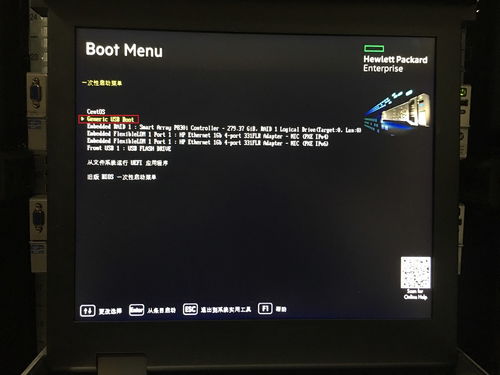
1. 选择安装源,如本地磁盘或网络镜像。
2. 选择要安装的软件包,如最小安装、图形界面等。
3. 开始安装,等待安装过程完成。
七、设置用户和密码

1. 安装完成后,根据提示设置用户名和密码。
2. 设置完成后,重启服务器。
通过以上步骤,您可以在HP服务器上成功安装Linux系统。在安装过程中,请注意以下几点:
确保U盘启动顺序在BIOS设置中优先。
在分区和格式化硬盘时,请根据实际需求进行操作。
安装过程中,请耐心等待,避免中断。
祝您安装顺利,如有疑问,请随时咨询。
相关推荐
教程资讯
教程资讯排行













